
Comment ajouter un produit dans votre app de vente en ligne ?
Bonjour, et bienvenue dans votre backoffice GoodBarber.
Aujourd'hui je vais vous montrer comment ajouter le premier produit de votre boutique et vous allez le voir il n'y a rien de plus simple !
On va commencer par entrer dans le menu Produits et cliquer sur Ajouter.
Nous voilà dans la page d'édition des produits.
La première étape, c'est d'entrer le titre de votre produit.
Moi, j'ai décidé de créer une boutique de baskets, mon premier produit s'appelle "Basic Nude".
On entre ensuite la description courte du produit. Elle apparaîtra en haut de votre page produit, je vous montrerai le résultat final toute à l'heure.
Pour les images, il vous suffit de les faire glisser depuis votre ordinateur. Vous pouvez ajouter autant d'images que vous le souhaitez pour illustrer au mieux votre produit.
Je suis plutôt contente des photos de mes baskets, vous en pensez quoi?
Une fois que tout ça est fait, il est maintenant temps de définir le prix et les variantes de notre produit.
Ici j'ai créé une variante de taille, si vous voulez en savoir plus sur le paramétrage des variantes, et la gestion des prix de vos produits je vous ai mis le lien vers les vidéos dédiées dans la description de la vidéo.
On ajoute le stock du produit illimité ou numéraire.
Et le poids du produit. C'est important si vous voulez que vos tarifs de livraisons soient calculés en fonction du poids de vos produits.
Enfin on entre le SKU du produit, c'est sa référence pour votre gestion personnelle.
Voilà le résultat final une fois que j'ai ajouté toutes les tailles disponibles.
Dernière étape pour la fiche produit, on remplit les infos complémentaires. Vous verrez toute à l'heure qu'elles sont affichées en bas de la page produit.
Vous pouvez y ajouter toutes sortes de contenu: du texte, des photos, ou même du code embed.
Moi je vais juste ajouter du texte.
Je le mets en forme pour que ça soit plus clair pour mes clients, et voilà, je trouve ça plutôt pas mal comme ça.
On y est presque !
On va passer maintenant au menu de gauche.
En premier lieu, si vous avez déjà créé vos collections, vous pourrez sélectionner ici la ou les collections auxquelles appartient le produit.
Moi j'ai déjà les miennes alors je vais choisir d'afficher mon produit dans la collection Basics.
Si vous voulez en savoir plus sur comment créer les collections, je vous mets le lien dans la barre d'infos juste en dessous.
Vous pouvez ensuite ajouter des tags au produit pour le classer et le rechercher, mais ca c'est une autre histoire !
Je vous mets aussi la vidéo complète sur les tags en barre d'infos.
J'ajoute le tag "Light".
Voilà il ne me reste plus qu'à choisir le mode d'affichage du produit dans la liste. Je vous montre ce que ca donne:
Soit classique, aligné avec les autres produits.
Soit Highlight, c'est à dire mis en avant en haut de la liste.
Il ne nous reste plus qu'à aller dans le menu SEO pour créer les balises Title et Meta Description de votre page produit pour optimiser son référencement.
On peut aussi changer son URL.
Vous avez un aperçu juste en dessous.
Voilà je suis plutôt satisfaite du résultat, je n'ai plus qu'à Publier !
Voyons à quoi tout ça ressemble côté client.
Voilà vous savez maintenant comment ajouter vos produits à votre boutique !
J'ai hâte de voir vos boutiques remplies !
A très vite pour un nouveau tutoriel !
Vidéos similaires




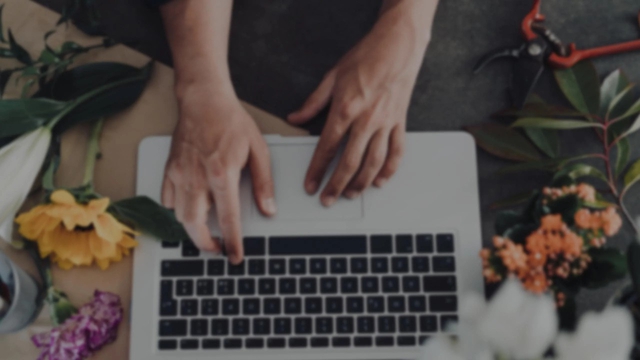
 Design
Design